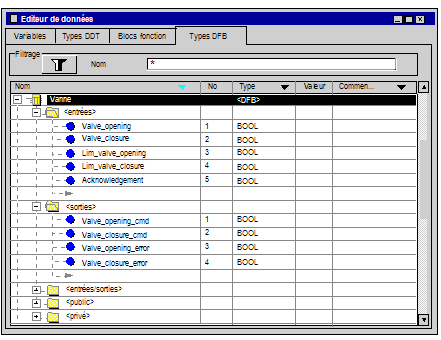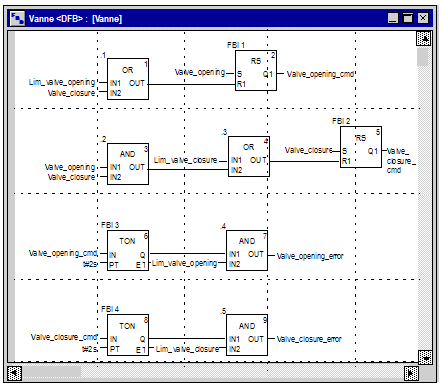|
Création et utilisation des DFB
|
|
|
Traduction de la notice originale
|
|
Etape
|
Action
|
|---|---|
|
1
|
Dans le Navigateur du projet, cliquez avec le bouton droit de la souris sur Types FB dérivés et sélectionnez Ouvrir.
|
|
2
|
Dans la fenêtre Editeur de données, cochez la case de la colonne Nom, saisissez un nom pour votre DFB, puis appuyez sur Entrée pour valider. Le nom de votre DFB s'affiche avec le signe « Fonctionne » (DFB non analysé).
|
|
3
|
Ouvrez la structure de votre DFB (voir la figure page suivante) et ajoutez les entrées, les sorties et d'autres variables spécifiques à votre DFB.
|
|
4
|
Une fois les variables du DFB déclarées, procédez à l'analyse de votre DFB (le signe « Fonctionne » doit disparaître). Pour analyser votre DFB, sélectionnez le DFB et cliquez dans le menu Génération, puis sur Analyser. Vous avez créé les variables de votre DFB. Vous devez maintenant créer la section associée.
|
|
5
|
Dans le Navigateur du projet, double-cliquez sur Types FB dérivés, puis sur votre DFB. Sous le nom de votre DFB, le champ Sections apparaît.
|
|
6
|
Cliquez avec le bouton droit de la souris sur Sections, puis sélectionnez Nouvelle section.
|
|
7
|
Donnez un nom à votre section puis choisissez le type de langage et validez par OK. Modifiez votre section à l'aide des variables déclarées à l'étape 3. Votre DFB peut maintenant être utilisé par le programme (Instance de DFB).
|
|
Variable
|
Type
|
Définition
|
|---|---|---|
|
Run
|
Entrée
|
Commande d'exécution du moteur.
|
|
Stop
|
Entrée
|
Commande d'arrêt du moteur.
|
|
Contactor_Return
|
Entrée
|
Retour du contacteur dans le cas d'un problème d'exécution du moteur.
|
|
Acknowledgement
|
Entrée
|
Acquittement de la variable de sortie Motor_error.
|
|
Motor_Run_Cmd
|
Sortie
|
Démarrage du moteur.
|
|
Motor_Error
|
Sortie
|
Une alarme liée à un problème avec le moteur s'affiche dans la fenêtre Visualisation des diagnostics.
|
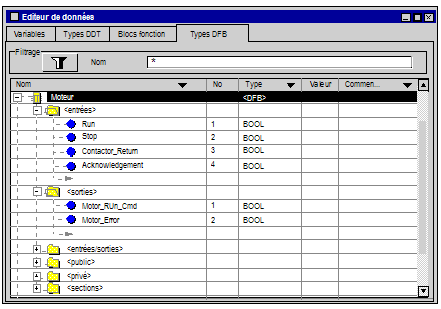
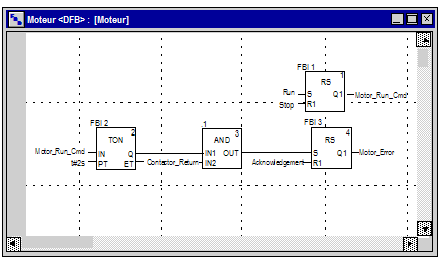
|
Variable
|
Type
|
Définition
|
|---|---|---|
|
Valve_opening
|
Entrée
|
Commande d'ouverture de la vanne.
|
|
Valve_closure
|
Entrée
|
Commande de fermeture de la vanne.
|
|
Lim_valve_opening
|
Entrée
|
Etat de la limite de la vanne.
|
|
Lim_valve_closure
|
Entrée
|
Etat de la limite de la vanne.
|
|
Acknowledgement
|
Entrée
|
Acquittement des variables Valve_closure_error ou Valve_opening_error.
|
|
Valve_opening_cmd
|
Sortie
|
Ouverture de la vanne.
|
|
Valve_closure_cmd
|
Sortie
|
Fermeture de la vanne.
|
|
Valve_opening_error
|
Sortie
|
Une alarme liée à un problème d'ouverture de la vanne s'affiche dans la fenêtre Visualisation des diagnostics.
|
|
Valve_closure_error
|
Sortie
|
Une alarme liée à un problème de fermeture de la vanne s'affiche dans la fenêtre Visualisation des diagnostics.
|